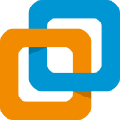 vmware15 V15.5.7 官方版 / vmware虚拟机15下载
版本
vmware15 V15.5.7 官方版 / vmware虚拟机15下载
版本
网友评分:
 5.8分
5.8分
vmware15是一款功能强大的虚拟机软件,能够帮助用户轻松进行各种虚拟机的操作,完全隔离的虚拟系统,完全不会影响到真实的系统。软件安装简单便捷,只需要几步即可完成安装,满足用户的各种系统虚拟机使用需求,让虚拟机的使用更加简单便捷。它是服务器、桌面虚拟化解决方案,对于一些需要经常在电脑上安装程序的朋友来说,电脑的安全非常的重要,为了帮助各位保护自己电脑的安全,大家可以在电脑上安装这款虚拟机,它可以在电脑中生成一个全新的桌面系统,用户可以在这个虚拟系统中进行任何的操作,支持Windows、DOS、Linux、Unix等多个操作系统,可以满足不同的是由需求,并且它还支持同时开启多个虚拟系统窗口,每一个系统都互相不影响,用户只需要将需要真机中需要安装的程序一键拖曳至虚拟机中就可以轻松的在虚拟机中进行运行测试,还不会影响到真机,是各位软件测试开发人员的必备工具之一。

1、在一台 PC 上运行多个操作系统,借助 VMware Workstation Pro,您可以在同一台 Windows 或 Linux PC 上同时运行多个操作系统。创建真实的 Linux和 Windows虚拟机以及其他桌面、服务器和平板电脑环境(包括可配置的虚拟网络连接和网络条件模拟),用于代码开发、解决方案构建、应用测试、产品演示等。
2、可针对任何平台进行开发和测试,Workstation Pro 支持数百种操作系统,可与云技术和容器技术(如 Docker 和 Kubernetes)协同工作。
3、可连接到 VMware vSphere,可安全地与 vSphere、ESXi 或其他 Workstation 服务器连接,以启动、控制和管理虚拟机 (VM) 和物理主机。常见的 VMware
hypervisor 可最大限度地提高工作效率,实现与本地 PC 之间轻松传输虚拟机。
4、安全的隔离环境,运行具有不同隐私设置、工具和网络连接配置的第二个安全桌面,或使用取证工具调查操作系统漏洞。Workstation 可提供业界最安全的 hypervisor之一,还可为 IT 安全专业人员提供强大功能。

1、vSphere 集成,Workstation 是 vSphere 的首要配套组件。共享的 hypervisor可为用户提供与众不同的逼真虚拟环境,从而确保应用轻松地在桌面设备、数据中心和云环境之间移动。Workstation能够为远程集群、数据中心和虚拟机提供洞察信息,同时还使用户可以在本地实验室的单台 PC 上将 ESXi 和 vCenter Server Appliance快速部署为虚拟机。
2、全新的虚拟机自动化 REST API,可在本地作为工作流增强功能使用,也可在远程用来命令异地虚拟服务器,这一全新 RESTAPI 所利用的 API 框架与 VMware Fusion引入的框架相同。可提供 20 多个用于控制主机和客户机虚拟网络连接、虚拟机电源以及共享文件夹管理的运维控件,以便以编程方式直接挂载来自主机的源代码。
3、高性能 3D 图形,VMware Workstation Pro 支持 DirectX 10.1 和 OpenGL 3.3,可在运行 3D应用时提供顺畅且响应迅速的体验。可在 Windows 虚拟机中以接近本机的性能运行 AutoCAD 或 SOLIDWORKS 等要求最为严苛的 3D应用。
4、强大的虚拟网络连接,可使用真实的路由软件和工具,为虚拟机创建复杂的 IPv4 或 IPv6虚拟网络,或通过与第三方软件集成来设计完整的数据中心拓扑。通过引入数据包丢失、延迟和带宽限制来测试虚拟网络模拟的应用恢复能力。
5、使用克隆进行快速复制,重复创建相同虚拟机设置时,可节省时间和精力,确保副本完全相同。使用“链接克隆”快速复制虚拟机,同时可显著减少所需的物理磁盘空间。使用“完整克隆”可创建能够与其他人共享的完全独立的副本。
6、创建回滚快照,创建回滚点以便实时还原,这非常适合于测试未知软件或创建客户演示。可以利用多个快照轻松测试各种不同的场景,无需安装多个操作系统。
7、巨型虚拟机,创建拥有多达 16 个虚拟 CPU、8 TB 虚拟磁盘以及 64 GB
内存的大规模虚拟机,以便在虚拟化环境中运行要求最严苛的桌面和服务器应用。通过为虚拟机分配主机提供的多达 3GB的显存,可以使图形密集型应用的处理能力更上一层楼。
8、支持高分辨率显示屏,Workstation Pro 已经过最新优化,可支持用于台式机的高分辨率 4K UHD (3840 x 2160) 显示屏,以及用于笔记本电脑和 x86平板电脑的 QHD+ (3200 x 1800) 显示屏。它还支持具有不同 DPI 设置的多个显示屏,例如新的 4K UHD 显示屏以及现有的 1080P高清显示屏。
9、限制对虚拟机的访问,通过限制对 Workstation 虚拟机设置(例如拖放、复制和粘贴以及连接到 USB
设备)的访问来保护公司内容。可以对虚拟机进行加密和密码保护,确保只有授权用户才能访问。
10、交叉兼容性,可创建能够跨 VMware 产品组合运行的 Linux 或 Windows 虚拟机,也可创建受限虚拟机以提高“离线”虚拟机安全性。Workstation还支持开放虚拟机标准,便于您创建虚拟机和使用来自其他供应商的虚拟机。
11、共享虚拟机,在模拟生产环境中快速共享和测试应用。将 VMware Workstation Pro
作为一个服务器运行,以便与您的团队成员、部门或组织共享具有各种所需配置的预加载 Linux 和 Windows 虚拟机的存储库。

1、更新的操作系统支持:我们将继续支持最新的平台和操作系统功能特性,并且添加了对 Windows 10 创意者更新、基于客户机的 VBS、UEFI 安全启动、Ubuntu 17.04 和 Fedora 26 的支持。
2、新的网络连接控制:Workstation 14 提供了许多改进的网络连接功能。现在,您可以在客户机虚拟网卡上使用软件控制模拟延迟和丢包,并重命名虚拟网络以改善组织结构。
3、改进的 vSphere 支持和集成:通过改进的 OVA 支持快速测试 vSphere,该支持使您能够轻松测试 vCenter Server Appliance 以快速完成实验室部署。
4、其他功能特性 通过我们的最新发布,我们在不断提高行业标准。我们修复了错误,添加了便捷的功能特性,实现了自动清理虚拟机磁盘空间,更新到了适用于 Linux、基于 GTK+ 3 的新 UI,并添加了对远程 ESXi 主机的更多控制等等。
1、完全兼容Win10创建者更新
2、更新客户机操作系统版本支持
Ubuntu 17.04
Fedora 26
CentOS 7.4
RHEL 7.4
Debian 9.1
SLE 12 SP3
OpenSUSE 42.3

1、在本站解压程序包后,双击“VMware-Workstation-Lite-15.5.1-15018445.exe”运行。

2、依提示安装,接受软件协议。

3、默认安装目录【C:\Program Files (x86)\VMware\VMware Workstation\】可以自行更改。

4、勾选桌面快捷方式和开始菜单程序,再点击下一步依提示安装即可。

5、安装完成后直接点击许可证。

6、许可证在下放给大家放出来
CC398-2YE9H-M8EQZ-ZQXEC-NURU2
YG5H2-ANZ0H-M8ERY-TXZZZ-YKRV8
UG5J2-0ME12-M89WY-NPWXX-WQH88
UA5DR-2ZD4H-089FY-6YQ5T-YPRX6
GA590-86Y05-4806Y-X4PEE-ZV8E0
ZF582-0NW5N-H8D2P-0XZEE-Z22VA
YA18K-0WY8P-H85DY-L4NZG-X7RAD

7、完成之后双击桌面快捷方式运行程序,可看到已获得许可,且永不过期,即完成授权。

问:vmware虚拟机怎么设置上网?
答:设置上网有多种类型,如果想测试隔离环境,可以选择主机模式和lan区段,如果想虚拟机可以上网,可以选择NAT模式和桥接模式。下面我们详细讲述下NAT模式步骤:
1、打开虚拟机进入虚拟机界面,默认是NAT模式,如下图所示。

2、先登录进入到此虚拟环境中。点击桌面右下角电脑小图标,选择打开网络与共享中心。

3、打开网络与共享中心界面后,点击下图所指Ethernet.点击后可查看网络连接详细信息,可以看到这个网卡的IP地址是192.168.121.232

4、返回到vmware虚拟机,打开命令窗口。输入ipconfig,可以看到物理机的IP是192.168.1.3。

5、物理机ping虚拟机的地址192.168.121.232,可以看到完全不通。

6、虚拟机ping物理机的IP地址192.168.1.3,完全是通的。以上说明在NAT模式的特定下是虚拟机对物理机是隔绝的。表明联网成功了。

问:VM虚拟机VMware Workstation内部错误怎么解决
答:方法一
1、右键点击虚拟机桌面图标,以管理员方式运行VMware Workstation

2、以管理员运行后,即可打开运行虚拟机。

方法二
1、打开任务管理器 Ctrl+Alt+Delete
2、在任务管理器中点击服务

3、找到以下几项服务,把他们从已停止状态改为正在运行状态


Vmware Workstation 32位 V12.5.7 官方版 140.28M | 简体中文 | 6.7
详情
拇指虚拟机深度版 V2019 中文版 10.74G | 简体中文 | 7.3
详情
vmware虚拟机苹果破解补丁 V1.0 官方版 9.58M | 简体中文 | 10
详情
VBOX硬件虚拟机 V3.2 绿色免费版 345K | 简体中文 | 10
详情
VMOS Pro PC版 V3.1.0 官方最新版 42.49M | 简体中文 | 0.6
详情
VMware Player12(虚拟机操作工具) V12.5.7 官方版 71.17M | 简体中文 | 3.3
详情 AIO RuntimesPack(微软系统常用运行库合集) V2.1.20.0915 免费版
291.89M / 简体中文 /5
AIO RuntimesPack(微软系统常用运行库合集) V2.1.20.0915 免费版
291.89M / 简体中文 /5
 万能声卡驱动电脑版 V1.0.6.9 智能安装程序版
50.9M / 简体中文 /6.9
万能声卡驱动电脑版 V1.0.6.9 智能安装程序版
50.9M / 简体中文 /6.9
 Win7网卡驱动 免费版
8.06M / 简体中文 /2.6
Win7网卡驱动 免费版
8.06M / 简体中文 /2.6
 IBM SPSS Statistics V22.0 汉化破解版
1.49G / 简体中文 /3.8
IBM SPSS Statistics V22.0 汉化破解版
1.49G / 简体中文 /3.8
 微软常用运行库合集 2024.04.11 32位+64位 官方免费版
76.7M / 简体中文 /4.6
微软常用运行库合集 2024.04.11 32位+64位 官方免费版
76.7M / 简体中文 /4.6
 MediaCreationTool21H1(Win10升级21H1工具) V10.0 官方版
7.94M / 简体中文 /0
MediaCreationTool21H1(Win10升级21H1工具) V10.0 官方版
7.94M / 简体中文 /0
 win7旗舰版sp1补丁包
win7旗舰版sp1补丁包
 VC运行库合集安装包
VC运行库合集安装包
 Visual C++2019运行库
Visual C++2019运行库
 微软常用运行库合集2021
微软常用运行库合集2021
 Windows Subsystem for Android
Windows Subsystem for Android
 Visual C++2021运行库
Visual C++2021运行库
 华为电脑管家傻瓜版
华为电脑管家傻瓜版
 亿连wince车载版
亿连wince车载版
 Visual C++ Runtime
Visual C++ Runtime
 Microsoft Visual C++ 2019
Microsoft Visual C++ 2019